2 روش شخصی سازی منوی استارت در ویندوز 11
مایکروسافت با هر بار بروزرسانی سیستم عامل ویندوز، تغییرات زیادی در آن به وجود میآورد. یکی از مهمترین این تغییرات، ظاهر ویندوز، چینش تنظیمات، نوار وظیفه (Taskbar) و اخیرا نیز منوی استارت است.
هرچند که روبرو شدن با استایل جدید منوی استارت در ویندوز 11 میتواند برای کاربران جذاب و لذتبخش باشد، اما بسیاری از آنها ترجیح میدهند با منوی استارتی کار کنند که به آن عادت کرده بودند!
همه ما کاربران ویندوز، منوی استارت را در پایین سمت چپ نمایشگر دیده بودیم. پس از منوی استارت نیز، نوار جستجو، برنامههای باز شده یا پین شده و در انتهای سمت راست صفحه نمایش هم ابزارهای System Tray جای گرفته بودند.
اما در ویندوز 11 این سنت از بین رفته و منوی استارت در وسط نوار وظیفه خودنمایی میکند. با این حال، تغییرات به همین جا ختم نمیشود. هنگامی که منوی استارت را باز میکنید، با یک ظاهر کاملا جدید روبرو میشوید.
بیشتر بخوانید : آموزش نصب ویندوز 11 به زبان ساده [+ ویدیوی آموزشی]
اگر شما هم جزو افرادی هستید که این تغییرات برای شما خوشایند نیست یا شما را در کار با ویندوز سردرگم میکند، خبر خوب این است که به راحتی میتوانید ظاهر قدیمی استارت را دوباره در ویندوز 11 تجربه کنید!
جهت چپ چین کردن نوار وظیفه و منوی استارت میتوانید از تنظیمات ویندوز 11 استفاده کنید. اما اگر میخواهید تغییرات اساسی را در منوی استارت و نوار وظیفه ویندوز 11 ایجاد کنید، باید سراغ نرم افزارهای تغییر رابط کاربری ویندوز 11 بروید.
در ادامه، ابتدا نحوه انتقال منوی استارت از مرکز به سمت چپ صفحه نمایش را از طریق تنظیمات ویندوز 11 بررسی کرده و سپس سراغ یکی از بهترین نرم افزارهای جانبی جهت تغییر ظاهر منوی استارت در ویندوز 11 میرویم.
انتقال منوی استارت به سمت چپ از طریق تنظیمات ویندوز 11
1. روی نوار وظیفه کلیک راست کرده و Taskbar Settings را انتخاب کنید.
2. در پنجره باز شده، بر روی قسمت Taskbar Behaviors کلیک کنید.
3. روبروی گزینه Taskbar Alignment، عبارت Center را میبینید، روی آن کلیک کرده و گزینه Left را انتخاب کنید.
به محض انتخاب این گزینه، نوار وظیفه چپ چین شده و منوی استارت را در پایین سمت چپ نمایشگر مشاهده خواهید کرد.
Start11، ابزاری برای سفارشی سازی منوی استارت و نوار وظیفه در ویندوز 10 و 11
Stardock، یکی از شرکتهایی است که به صورت تخصصی روی نرم افزاری کار میکند که به کاربران امکان سفارشی سازی رابط کاربری ویندوز را میدهد. این نرم افزار، Start11 نام دارد.
به کمک Start11 میتوانید تقریبا هر تغییری که میخواهید روی نوار وظیفه و منوی استارت ویندوز 11 اعمال کنید. احتمالا شما هم با دیدن امکانات متعدد و ویژگیهای سفارشی سازی آن متعجب خواهید شد!
شما می توانید برنامه Start11 را از سایت های ایرانی دانلود کنید.
کار با Start11
پس از نصب نرم افزار، اولین گام این است که انتخاب کنید همچنان میخواهید منوی استارت را در وسط نمایشگر ببینید یا آن را به سمت چپ منتقل کنید. پس از انتخاب محل قرارگیری منوی استارت، وارد رابط کاربری Start11 میشوید و میتوانید به تمام تنظیمات دسترسی پیدا کنید.
در سمت چپ رابط کاربری نرم افزار، دسته بندیهایی به نام Start Button ،Start Menu و غیره وجود دارد. با ورود به هر کدام از آنها، تنظیمات مختلف مربوط به منوی استارت و نوار وظیفه را مشاهده خواهید کرد.
با ورود به بخش Start Menu، میتوانید ظاهر منوی استارت را تغییر دهید. استایلهای از پیش آماده، شامل چینش به سبک ویندوز 7، 10، 11 و یک قالب به نام Modern است که جذابیت خاص خود را دارد.
با انتخاب هر کدام از این استایلها، میتوانید جزئیات چینش آیکونها و برنامهها در منوی استارت را ببینید و در صورت تمایل، سفارشی سازی کنید.
اگر تنها میخواستید منوی استارت را به سمت چپ منتقل کنید، همینجا میتوانید برنامه را ببندید و از ظاهر کلاسیک منوی استارت خود لذت ببرید.
با این حال، این برنامه تنظیمات و جزئیات فراوانی را در اختیار شما قرار میدهد که ساعتها میتوانید روی چینش و طراحی آنها وقت بگذارید. به عنوان مثال، میتوانید آیکونها را جابجا کنید، از افکتهای مختلف استفاده کنید، پسزمینه منوی استارت و حتی لوگوی آن را تغییر دهید.
پس از اعمال تنظیمات در قسمت Start Menu و Start Button، میتوانید نوار وظیفه را نیز دستخوش تغییراتی کنید. افزودن افکت، تغییر اندازه نوار وظیفه، سفارشی سازی گزینههای کلیک راست در آن و موارد دیگر، مهمترین این تنظیمات هستند. همچنین امکان اعمال تنظیمات مختلف برای نوار جستجو نیز در این نرم افزار وجود دارد.
همانطور که میبینید تقریبا این امکان وجود دارد که منوی استارت در ویندوز 11 را با کمک Start11 برای خود باز طراحی کنید. این موضوع بستگی به شما دارد که چقدر میخواهید روی سفارشی سازی آن وقت بگذارید.
جمع بندی
ظاهر جدید منوی استارت در ویندوز 11 ممکن است برای برخی از افراد خوشایند نباشد. به کمک ابزارهایی مثل Start11 میتوانید منوی استارت را بکوبید و از نو بسازید! امکان تغییر جایگاه منوی استارت به سمت چپ و چینش گزینههای مختلف در آن، از مهمترین عملکردهای این نرم افزار است.
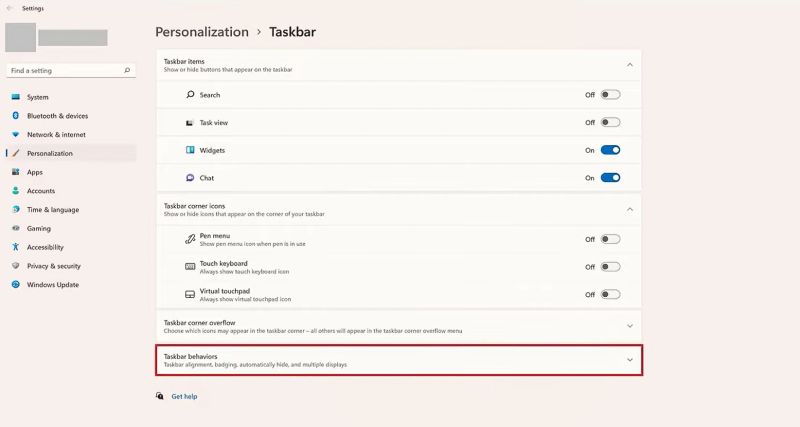
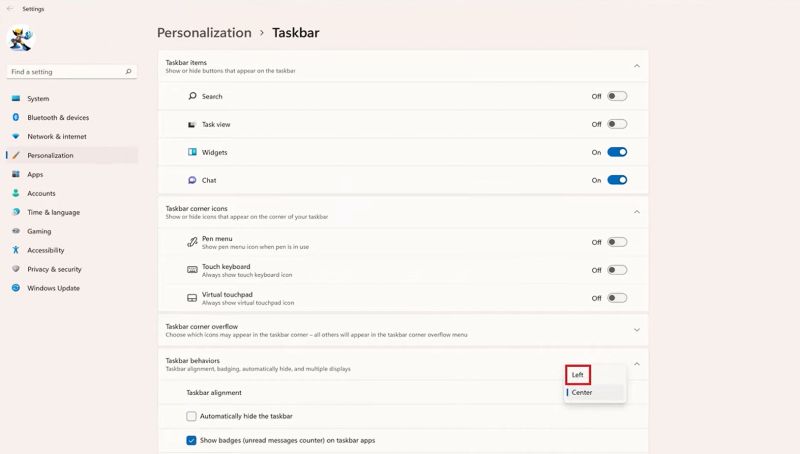
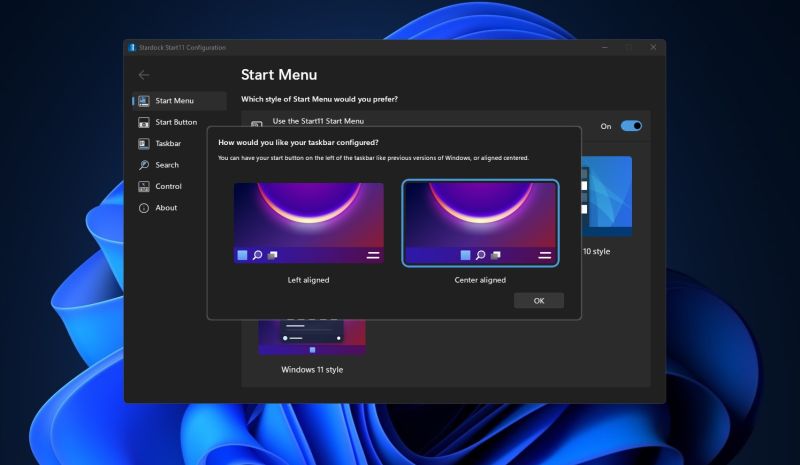
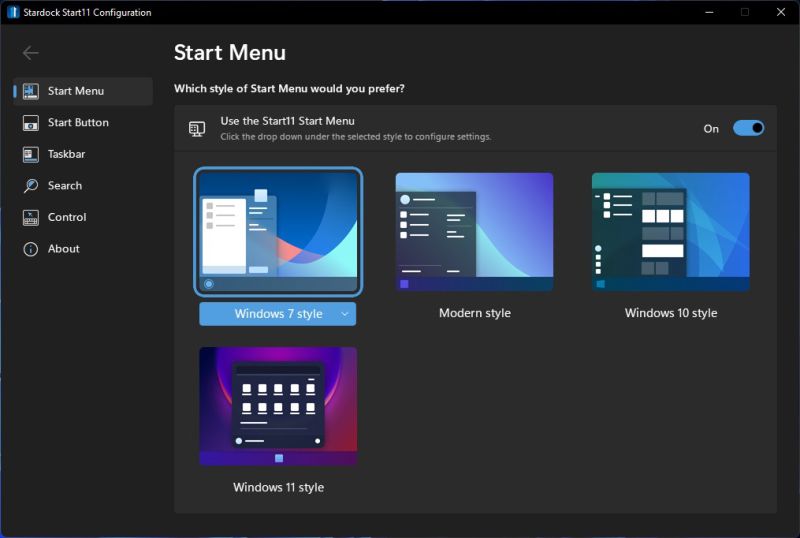
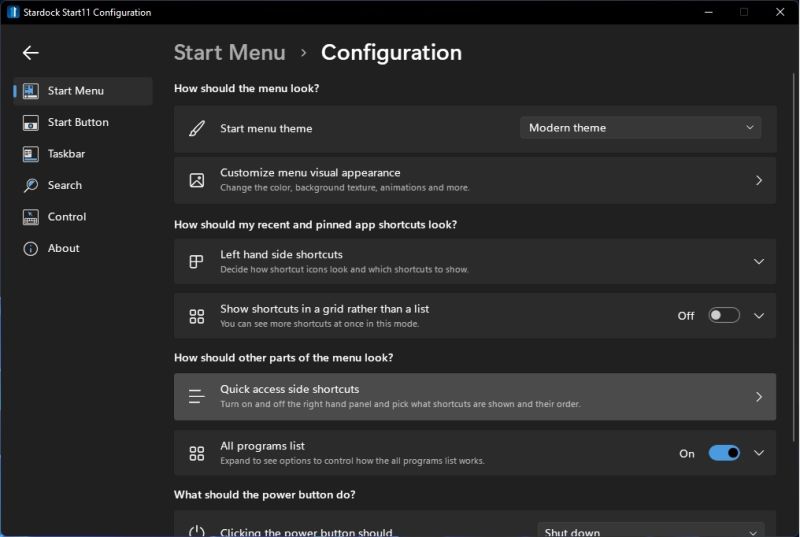






ثبت ديدگاه